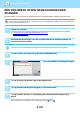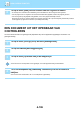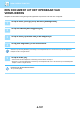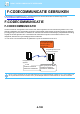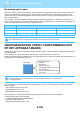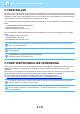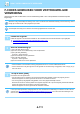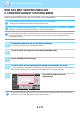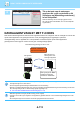Operation Manual
4-110
FAX►F-CODECOMMUNICATIE GEBRUIKEN
F-CODE BELLEN
Wanneer u een F-codehandeling uitvoert, wordt de F-code (subadres en wachtwoord) toegevoegd aan het faxnummer
dat wordt gekozen. Controleer de F-code (subadres en wachtwoord) die in het geheugenvak op het andere apparaat is
opgeslagen voordat u een F-codeverzending verricht. Het is handig om een F-code (subadres en wachtwoord) samen
met het faxnummer onder een snelkeuzetoets of groepstoets op te slaan.
Als u de volgende F-codecommunicatiefuncties wilt kunnen gebruiken, moet uw apparaat naar het andere apparaat
bellen.
• F-CODE VERTROUWELIJKE VERZENDING
• Navraagontvangst met F-code
• Relayontvangstverzending met F-code
Als u de volgende F-codecommunicatiefuncties wilt kunnen gebruiken, moet het andere apparaat naar uw apparaat
bellen.
• Vertrouwelijke ontvangst met F-code
• Navraaggeheugen met F-code
• Relaydistributieverzending met F-code
F-CODE VERTROUWELIJKE VERZENDING
Als er een fax wordt verzonden naar een F-codegeheugenvak (vertrouwelijk) dat is opgeslagen op het ontvangende
apparaat (uw apparaat of het andere), kan de afzender de verzending specifiek aan de gebruiker van dat vak
adresseren.
Dit is handig voor het verzenden van vertrouwelijke documenten die niet onder ogen moeten komen van iemand anders
dan de ontvanger, of wanneer het ontvangende apparaat door meerdere afdelingen wordt gebruikt.
Als u een vertrouwelijke fax met een F-code wilt afdrukken, moet u de PIN Code invoeren.
► EEN FAX MET VERTROUWELIJKE F-CODEONTVANGST CONTROLEREN (pagina 4-112)
Als het apparaat van de bestemming geen wachtwoord heeft geconfigureerd in de F-code, voert u geen wachtwoord in
wanneer u naar dat apparaat belt.
Communicatie met F-code (subadres en wachtwoord) is niet beschikbaar als u kiest via een luidspreker of handmatige
verzending gebruikt.
Snelkeuzetoetsen en groepstoetsen opslaan en bewerken:
Selecteer [Adresboek] in de instellingsmodus.
Voordat de fax wordt verzonden, moet de F-code (subadres en wachtwoord) van het geheugenvak dat u wilt gebruiken
worden geverifieerd door de afzender en de ontvanger.
F-codegeheugenvakken maken:
Ga naar 'Instellingen (beheerder)' - [Systeeminstellingen] → [Instellingen Beeld Verzenden] → [Fax Instellingen] →
[F-Codegeheugenvak].